Filezilla FTP сървър за мрежата дома или офиса
Какво е FTP Server.
Nbsp Nbsp FTP съкращението идва от Ил T ransfer P rotocol английската F (Протокол за трансфер на файла) - Application слой протокол за обмен на файлове през TCP / IP протокол транспорт между два компютъра, FTP-клиент и FTP-сървъри. Това е една от най-старите. и все пак, ние сме все още активно се използва от протокола.
Протоколът FTP е предназначена за решаване на тези проблеми.
Протоколът FTP поддържа два канала едновременно връзки - една за предаване на команди и резултатите от тяхното изпълнение, а другият - за обмен на данни. При стандартно FTP настройки - сървърът използва TCP порт 21 за организиране на канал за предаване и получаване на команди и TCP порт 20 за предаване на данни / рецепция канал.
FTP-сървър чака връзка от FTP-клиент към TCP порт 21 и след установяване на връзка, приема и обработва FTP команди. е прост текстов низ. Команди определят параметрите на връзката, типа на данните и действията във връзка с файлове и директории. След постигане на съгласие по параметрите на предаване на един от участниците в обмена става пасивен режим, в очакване на входяща връзка с комуникационния канал, а вторият - установява връзка към този порт, и започва предаване. Прехвърлянето е завършено, връзка за данни е затворен, но връзката на контролния остава отворена, което ви позволява да продължи да FTP - сесия и да се създаде нова сесия на данни.
Протоколът FTP може да се използва не само за трансфер на данни между клиента и сървъра, но също така и между двата сървъра. В този случай, FTP клиент установява контрол връзка с двете FTP - сървъри нуждае един от тях в пасивен режим, а втората - активна, като създава между тях канал за данни.
Протоколът FTP е проектиран обратно в дните, когато клиент и сървър комуникират директно, без междинни трансформации TCP- пакети в стандартен режим предполага възможността за създаване на TCP - връзки са не само по инициатива на клиента, но също така и по инициатива на сървъра на TCP порт 20 за TCP - клиент пристанище. броят на които се прехвърля в процеса на създаване на информационна сесия.
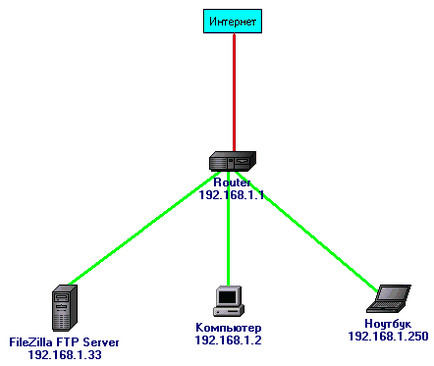
- пакет се игнорира, тъй като има мрежова услуга, която може да се справи.
- пакетът е приет и обработен от мрежовата услуга на самия рутер, ако съществува такава услуга и е в очакване на догонващ връзка ( "слушане") порт, чийто номер е посочен в приетия пакет.
- пакет се изпраща на сървъра в локалната мрежа, този вид в очакване на входящи връзки в съответствие с правилата за пренасочване на портове (портове), посочен рутер.
Ето защо, в момента, основният чрез FTP режим на работа е така наречената "пасивна режим", в която TCP - връзки се прави само от клиента към сървъра TCP-порт. Активен режим се използва в случаите, когато има възможност за TCP - връзки от сървъра към клиента порт, например, когато те са в една и съща мрежа. Избирането на FTP-връзки, произведени от специални екипи:
PASSV - команда за намаляването предава в FTP - клиент FTP-сървър
Инсталиране и конфигуриране на FileZilla FTP Server.
Изтеглете инсталационен пакет FileZilla сървър за вашата операционна система версия на страницата на проекта SourceForge
монтаж на сървъра се извършва по стандартния начин, с изключение на точка с възможност за избор на FileZilla сървър интерфейс сървър контролния панел.
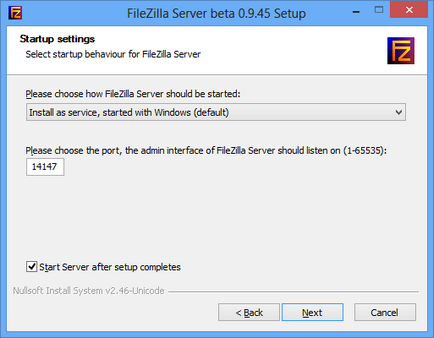
FileZilla сървър Interface - е основният инструмент за управление на сървър, чрез който извършва всички необходими настройки. По подразбиране, на контролния панел се показва в интерфейса на линия без достъп с парола. Ако е необходимо, например, ако имате нужда от дистанционно управление FTP-сървър, тези настройки могат да бъдат променяни.
След като инсталацията приключи, ще се отвори прозорец с покана да се свърже със сървъра:
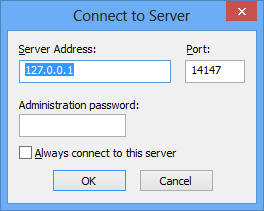
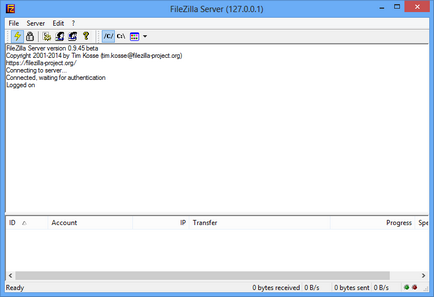
В горната част на прозореца съдържа основните бутони на менюто и контрол. По-долу са две области - информационни съобщения и статистиката на сървъра. Като цяло, FTP FileZilla Servver контролен панел е съвсем проста и лесна за използване. Главно меню:
File - ключ операция FTP-сървър. Той съдържа суб
- Се свърже със сървъра - се свържете със сървъра
- Изключете - за да изключите от сървъра
- Quit - приключване на контролния панел.
Сървър - управление на FTP-сървър. Съдържа елементи:
- Active - пускане / спиране на FTP-сървър. Ако FTP-сървър инсталиран тик стартира, в който са премахнати - това спря.
- Заключване - деактивирате / активирате връзката със сървъра. Когато нови връзки са установени тик забранено със сървъра.
Промяна - Редактиране на настройките. предмети:
- Настройки - базова конфигурация на сървъра.
- Потребители - потребители Setup FTP-сървър
- Групи - настройките на потребителски групи.
Като пример, извършена от настройките на сървъра за следните условия:
Nbsp Nbsp Почти всички съвременни маршрутизатори (модеми) имат вградена поддръжка за динамичен DNS-клиент. Неговата настройка обикновено е много проста - да попълните полетата с потребителско име и парола, както и с името на хоста получили при регистрацията за услугата DDNS. Пример Zyxel P660RU2
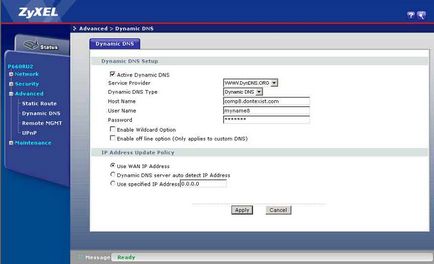
Nbsp Nbsp Използването DDNS клиент, вграден в рутера / модема, а не обновяване на помощната програма за DNS, която работи в околната среда OS, тъй като ви позволява да изпълнява допълнителни функции, като например контрол рутер чрез интернет компютърът е изключен и дистанционно захранване зад NAT компютър мощност на Wake Technology На Лан.
Продължете, както следва:
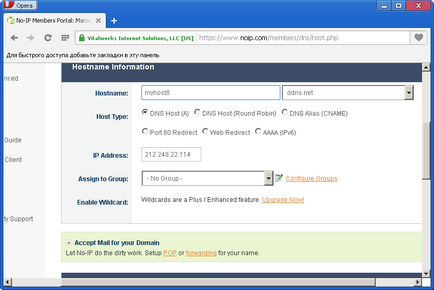
Конфигуриране на FTP-сървър
Nbsp Nbsp Използването на нестандартни номера на портове за FTP-сървър, не е необходимо, ако вашият доставчик не използва филтър трафик, или ви е грижа за сканиране на портове за уязвимости и опити за груба. В тази статия, използването на FTP сървъри с не-TCP-портове, е представен като един от възможните варианти.
настройки FileZilla сървър се извършват чрез менюто "Редактиране" - "Настройки"
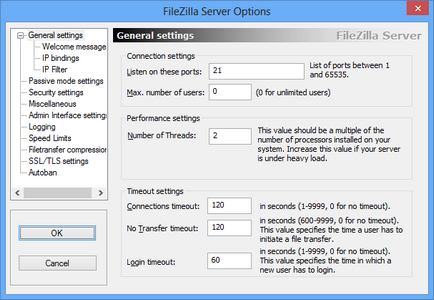
Обща прозорец Настройки е предназначен за обща конфигурация FTP-сървър.
В "Слушайте на този порт", можете да посочите номера на порта за входящи TCP-връзки. По подразбиране за тази област са предвидени за 21 и за използване на нестандартни стаи трябва да посочите избраната стойност, например - 12321. С помощта на нестандартно TCP-порт е по-неблагоприятно положение, тъй като изисква задължително посочване на стойността му при създаването на сесията:
тип връзка за случаите на използване на стандартни номера на портове - ftp://myhost8.ddns.net.
ftp://myhost8.ddns.net:12321 - вид справка за случаите на използване на пристанищните номер 12321.
Ако сървърът планирате да използвате като достъпът от интернет или локална мрежа, че има смисъл да оставите стойността по подразбиране на 21 и нестандартен номер на порт се използва за от връзката с интернет, да го настроите да предаде пакети, които дойдоха на пристанището 12 321 рутера на порт 21, на FTP-сървър LAN. С тази настройка, посочете номера на порта не е необходимо да FTP сесии в рамките на локалната мрежа.
Други параметри се използват за определяне на производителността и времето за изчакване на сесията. Те могат да бъдат оставени непроменени. Можете също така да напусне настройките по подразбиране, останалите раздели на генерала:
Поздравително слово - текстът на която се прехвърля на клиента, когато се свържете.
IP подвързване - по всеки мрежов интерфейс ще слуша за връзки с клиенти. По подразбиране - всеки, но можете да посочите конкретен пример - 192.168.1.3.
раздел пасивен Настройки на режим се използва за настройка на пасивен режим FTP, и ще изисква промени в почти всички настройки към стойностите им по подразбиране.
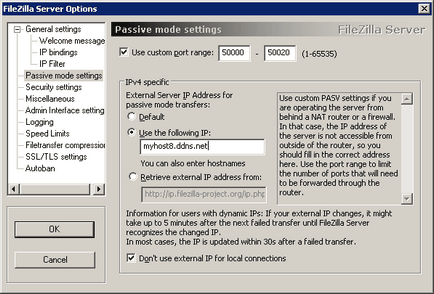
Номерата на портовете, които се използват за пренос на данни в пасивен режим, трябва да зададете ръчно, тъй като е необходимо да конфигурирате рутера да ги пренасочи към интерфейса на мрежов сървър слушане. Затова е необходимо да се създаде отметка на режим резолюция "Използване на персонализирани порт гама" и да определят диапазон - например, от 50000 до 50020. Броят на пристанищата, да слушате на сървъра определя лимит за броя на едновременните сесии данни.
Останалата част от настройките на сървъра може да се остави непроменен или, ако е необходимо, да извърши по-късно: настройки за сигурност - настройки за защита. По подразбиране - забранен съединения, които могат да бъдат използвани за изпълнение на DDoS-атаки
Разни - определяне размерите на буфера, както и други параметри на списания и някои FTP команди.
Logging - изберете дневник сървърни събития. По подразбиране, влизането в досието не се извършва.
Speed Limit - настройка ограничават скоростта на данни. По подразбиране - без никакви ограничения.
Прехвърляне на файлове компресия - файлове настройки компресия по време на прехвърлянето. По подразбиране - няма компресия.
SSL / TLS включване настройките на режим предава криптиране на данните. По подразбиране - без криптиране.
Autoban - даде възможност за автоматично блокиране на потребители, които взима парола за връзката. По подразбиране за автоматично заключване е забранено.
Създаване на пристанище спедиция и защитна стена
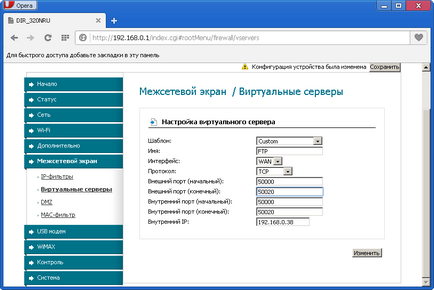
След прилагане на тези настройки, за FTP-сървър, ще бъде на разположение на URL ftp://myhost8.ddns.net:50021 или за свързване на локалната мрежа:
ftp://192.168.1.3 - ако не сте променили stantartny номер на порт (21) в конфигурацията на FTP-сървър.
ftp://192.168.1.3:50021 - ако използвате нестандартни номер на порт.
Старт Диагностика добрите на FTP-сървър. Като инструмент за диагностика, че е възможно да се използва стандартен Telnet - клиент (telnet.exe полезност). Всички защитни стени не блокират връзки с интерфейса-примка и могат да се свържат, за да го използвате следната команда, за да се увери, че конфигурацията на сървъра:
Telnet Localhost 21 - ако използвате номера на порта по подразбиране.
Telnet Localhost 50021 - Ако сте променили номера по подразбиране порт.
Когато стартирате тази команда, с който се свързвате към FTP-сървър за интерфейса-примка и прозорец телнет трябва да се покаже ред сървър (приветствено съобщение). Ако това не стане, може би, сървърът е спрян, има конфликт порт, или не слуша на порт 21 (50 021). За диагнозата, можете да използвате NETSTAT команда:
Параметрите на командния ред, са:
а - показване на всички връзки и пристанища гледани
б - показване на имената на програмите, които участват в създаването на връзки.
Пример за показаните резултати на командата:
За да се покаже резултатите в режим на страницата, можете да използвате командата:
NETSTAT -nab | още
Или използвайте резултатите от търсенето по номера на порта: NETSTAT -nab | намери ": 21"
Ако сървърът не е достъпен на nepetlevom интерфейс. и е на разположение на линия - ще трябва да се справят с настройките на защитната стена.
Създаване на потребители и групи.
Създаване на потребители и групи се извършва чрез менюто "Редактиране" на - "Потребители" ( "Групи"). Групи, за да се създаде по желание, но понякога е по-удобно за тези случаи, в които има по-голям брой потребители и техните права във връзка с FTP-сървър са различни. Настройки и на групи и потребители са почти идентични:
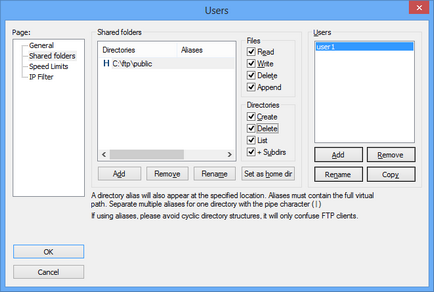
Списък на FTP основни команди
FTP-клиент се свързва със сървъра с името на user1. празна парола, и да изтеглите файла с име на процесора-ст. цветни съобщения FTP-сървър червен цвят, синьо - FTP-клиент. Exchange насоки и параметри могат да се различават леко за различни версии на софтуера FTP-клиент и FTP-сървър.
В заключение, ще добавя, че проектът Filezilla включва не само за развитието и поддържането на високо качество на безплатен FTP-сървър, но също е популярен безплатен FTP клиент